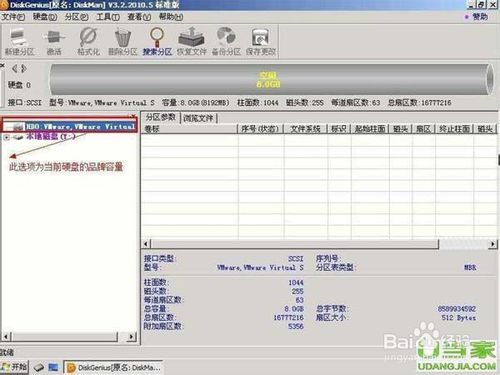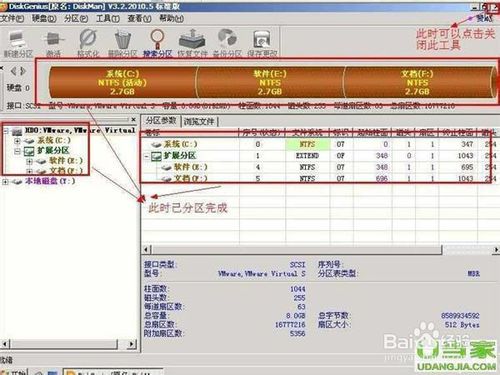u盤安裝系統win7如何分區呢?
發布時間:2022-10-08 文章來源:深度系統下載 瀏覽:
|
Windows 7,中文名稱視窗7,是由微軟公司(Microsoft)開發的操作系統,內核版本號為Windows NT 6.1。Windows 7可供家庭及商業工作環境:筆記本電腦 、平板電腦 、多媒體中心等使用。和同為NT6成員的Windows Vista一脈相承,Windows 7繼承了包括Aero風格等多項功能,并且在此基礎上增添了些許功能。 u盤裝win7之家系統怎么給硬盤分區呢?u盤安裝系統win7如何分區呢?最近就有很多的用戶來問win7之家小編,那今天win7之家小編就來為大家介紹u盤安裝系統win7如何分區的方法,希望大家會喜歡win7之家小編的這篇u盤安裝系統分區的教程。 進入U當家U盤啟動盤,進入到PE桌面后鼠標雙擊打開diskgenius工具
u盤安裝系統win7如何分區圖1 選擇所需要分區的硬盤,硬盤容量大小,以免誤分其它硬盤
u盤安裝系統win7如何分區圖2 選中所需要分區的硬盤
u盤安裝系統win7如何分區圖3 鼠標放在所要分區的硬盤上面,鼠標右擊會出現下面的選擇菜單
u盤安裝系統win7如何分區圖4 選擇快速分區(F6),點擊進入
u盤安裝系統win7如何分區圖5 選擇所需要分區的數目或手動選擇硬盤分區數目,并“重建引導記錄”保持不變
u盤安裝系統win7如何分區圖6 硬盤主分區默認不變
u盤安裝系統win7如何分區圖7 鼠標點擊,鍵盤修改硬盤主分區的容量(根據硬盤的大小選擇合適的容量) 修改分區數目的容量大小。并點擊其它分區容量空白處,自動調整全部容量
u盤安裝系統win7如何分區圖8 設置分區容量完畢,點擊確定
u盤安裝系統win7如何分區圖9 分區正在進行中
u盤安裝系統win7如何分區圖10 硬盤現已分區完成,可以查看一下
u盤安裝系統win7如何分區圖11 綜上所述,以上就是小編為大家介紹的u盤安裝系統win7如何分區的方法,u盤安裝系統win7如何分區的方法到這里也全部結束了,大家如果還想了解更多的資訊敬請關注windows7之家官網吧。 Windows 7簡化了許多設計,如快速最大化,窗口半屏顯示,跳轉列表(Jump List),系統故障快速修復等。Windows 7將會讓搜索和使用信息更加簡單,包括本地、網絡和互聯網搜索功能,直觀的用戶體驗將更加高級,還會整合自動化應用程序提交和交叉程序數據透明性。 |